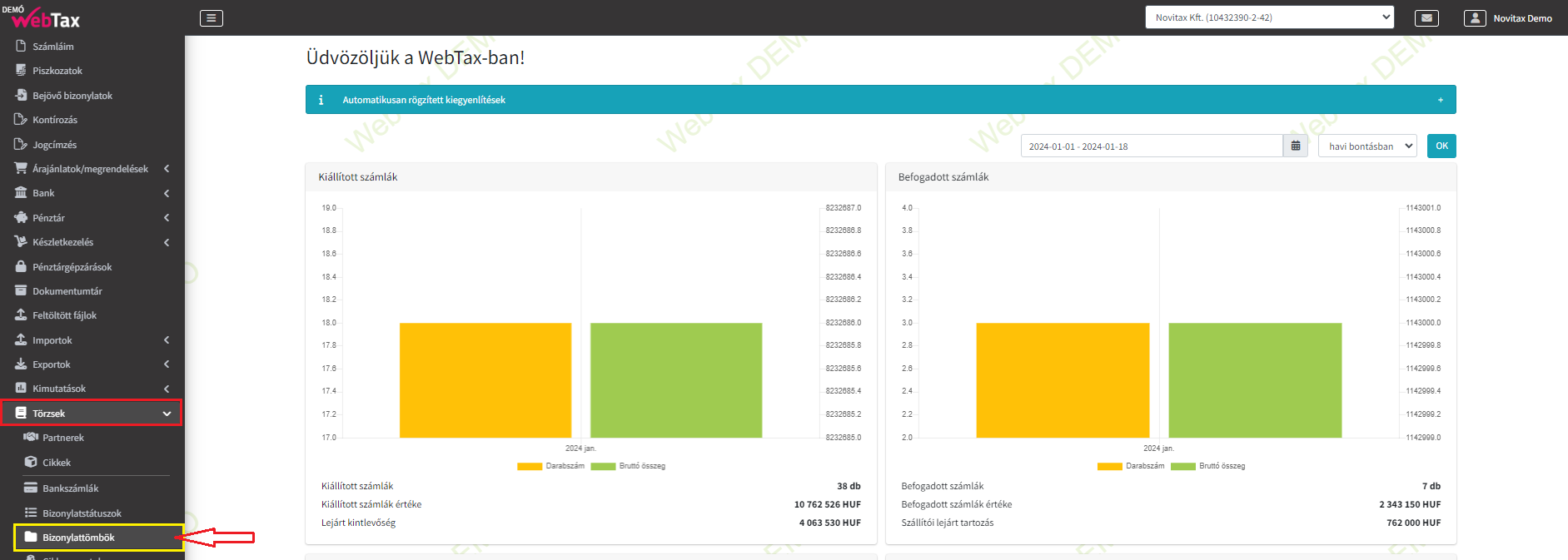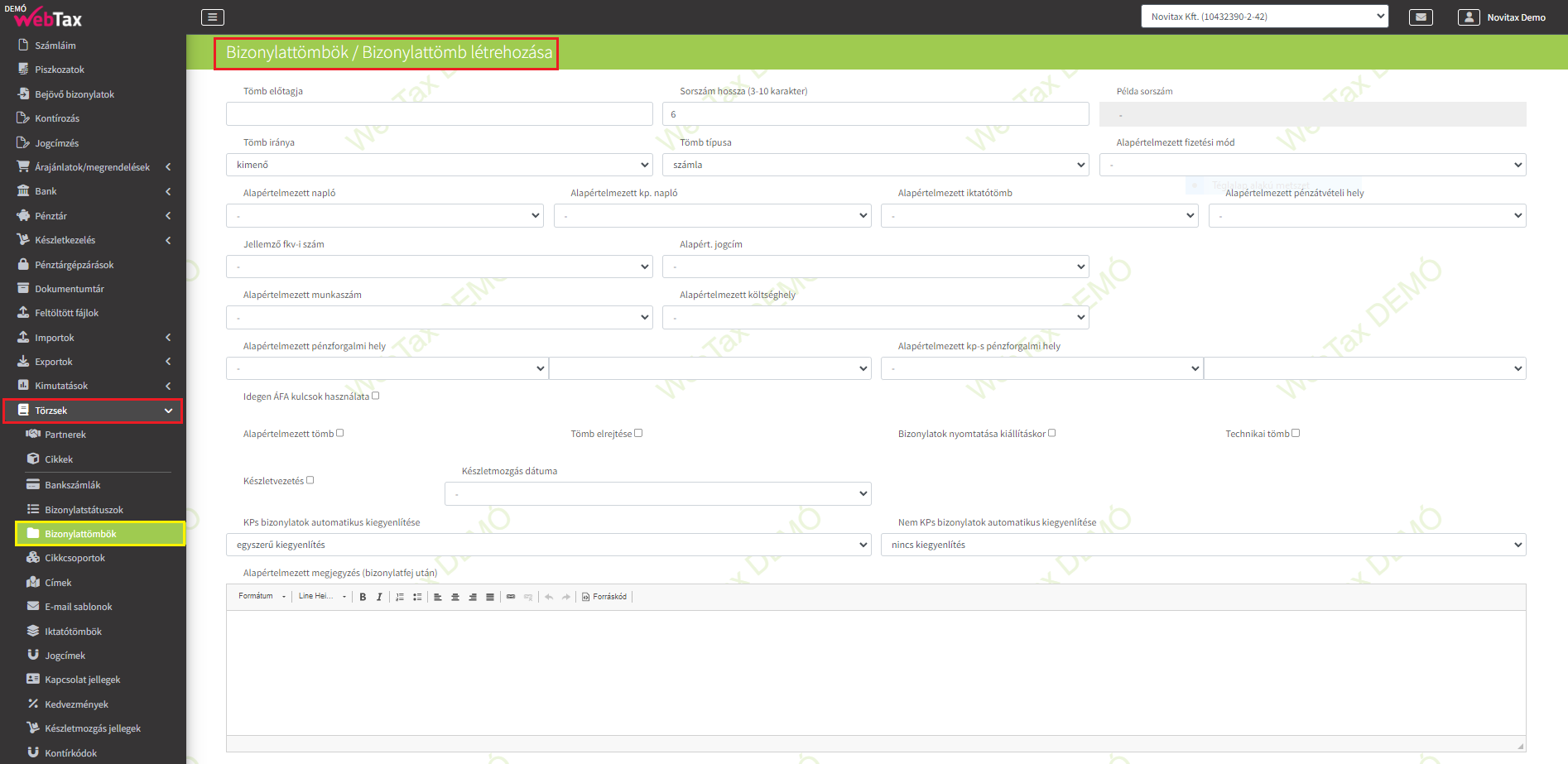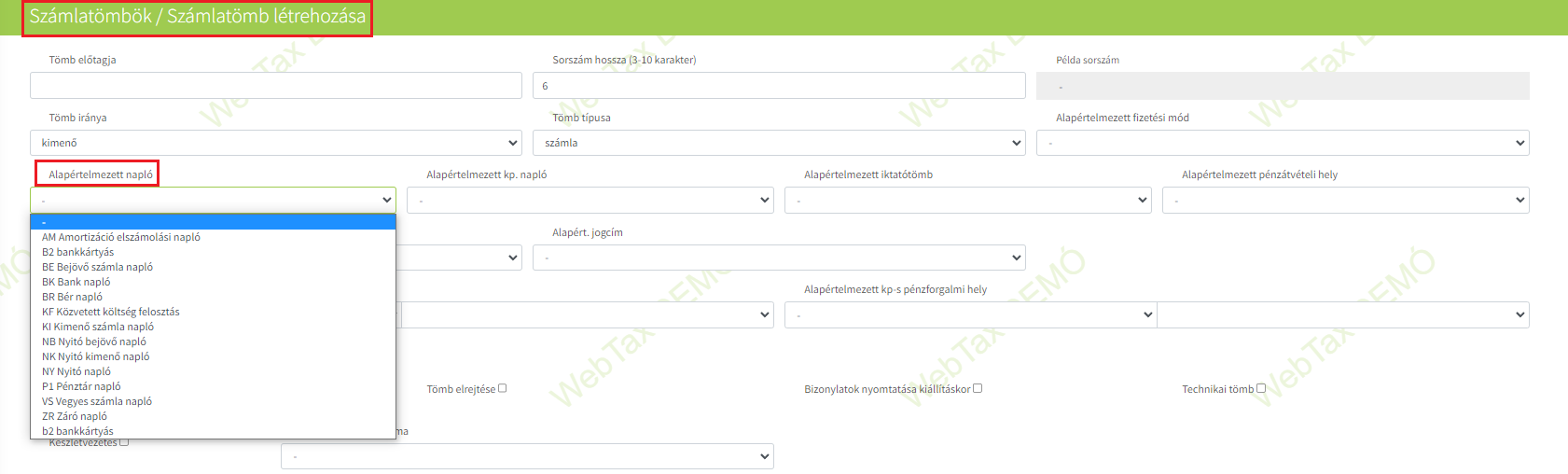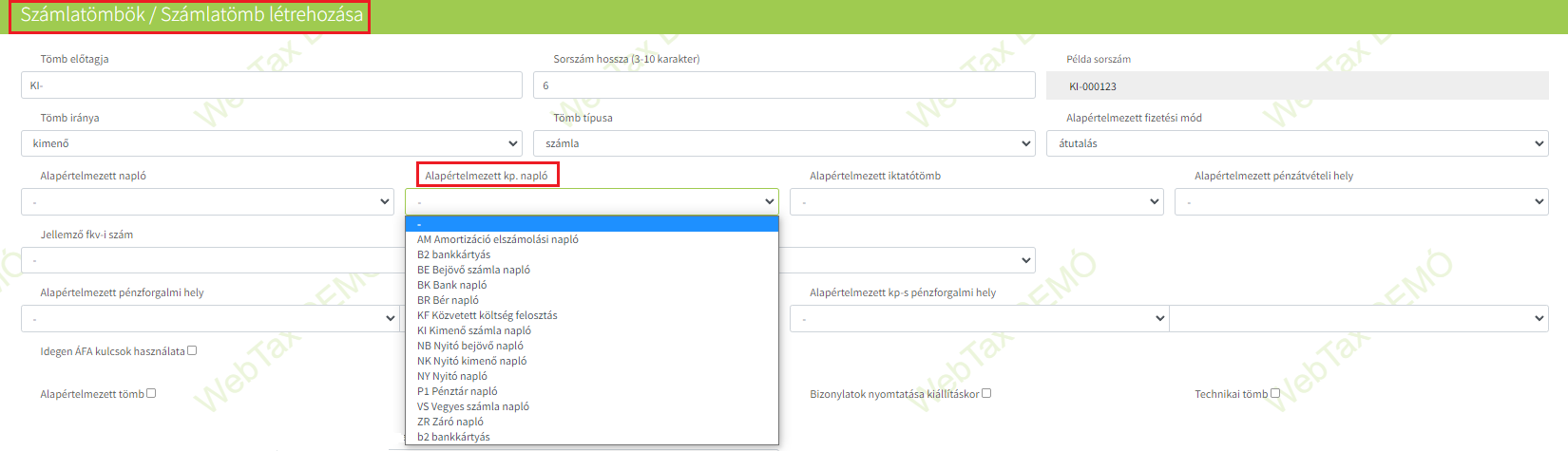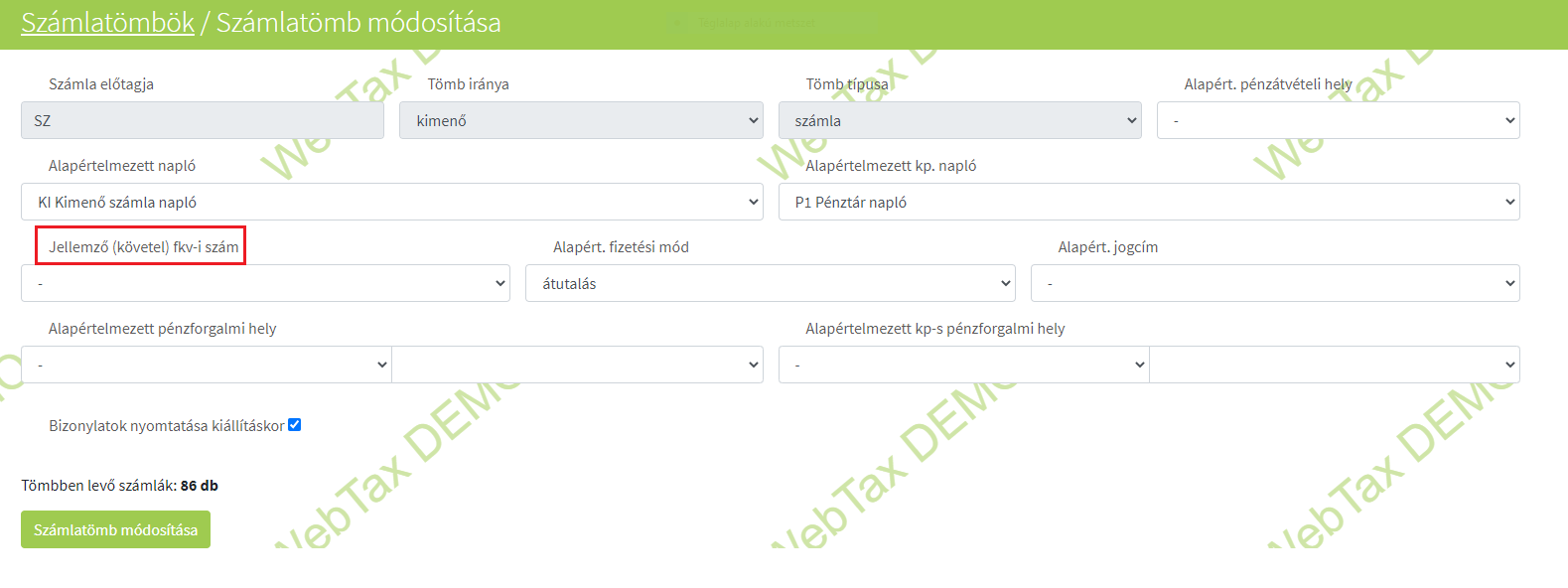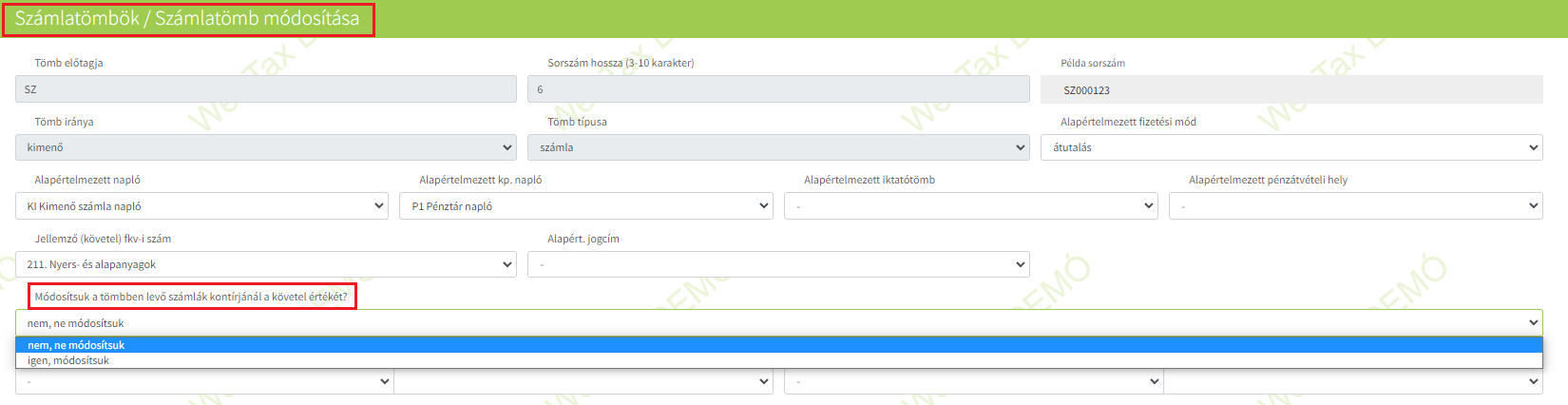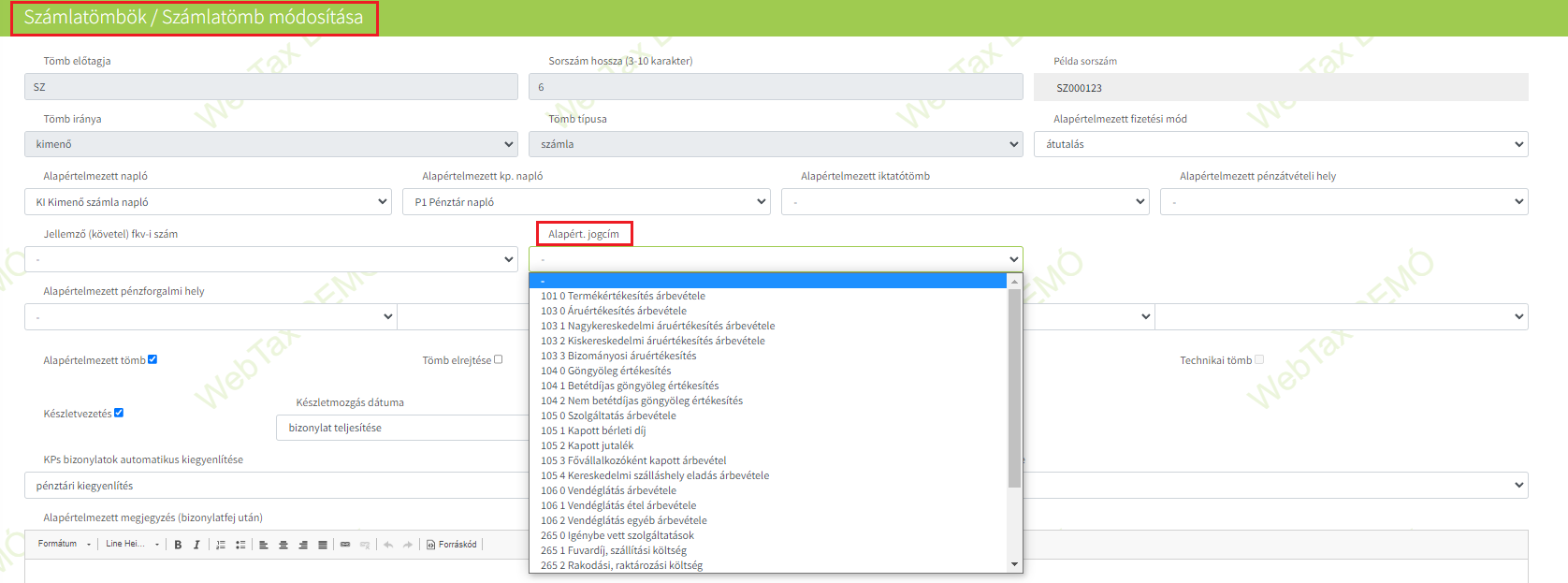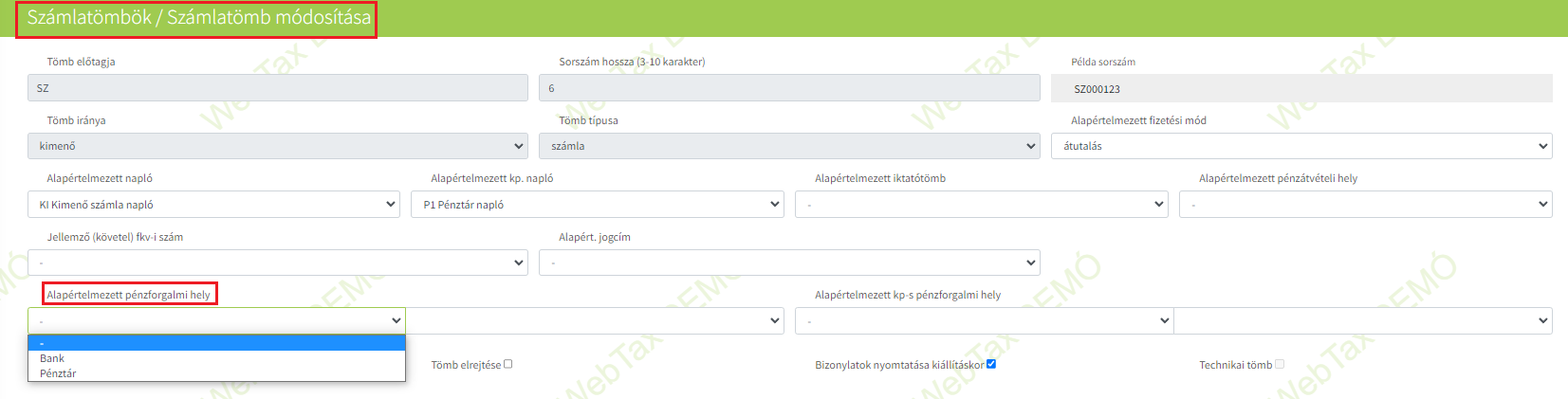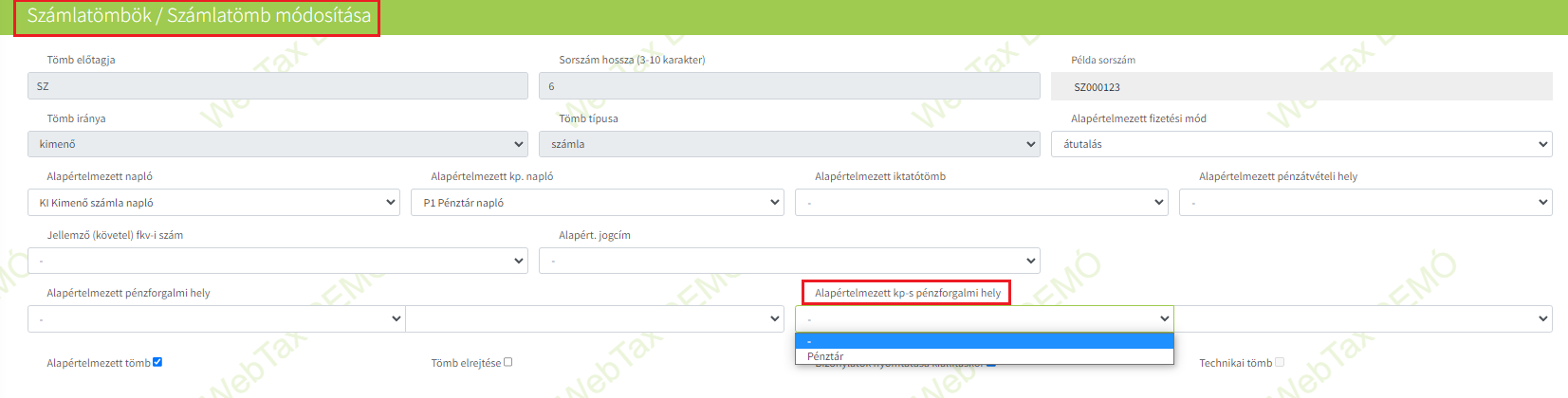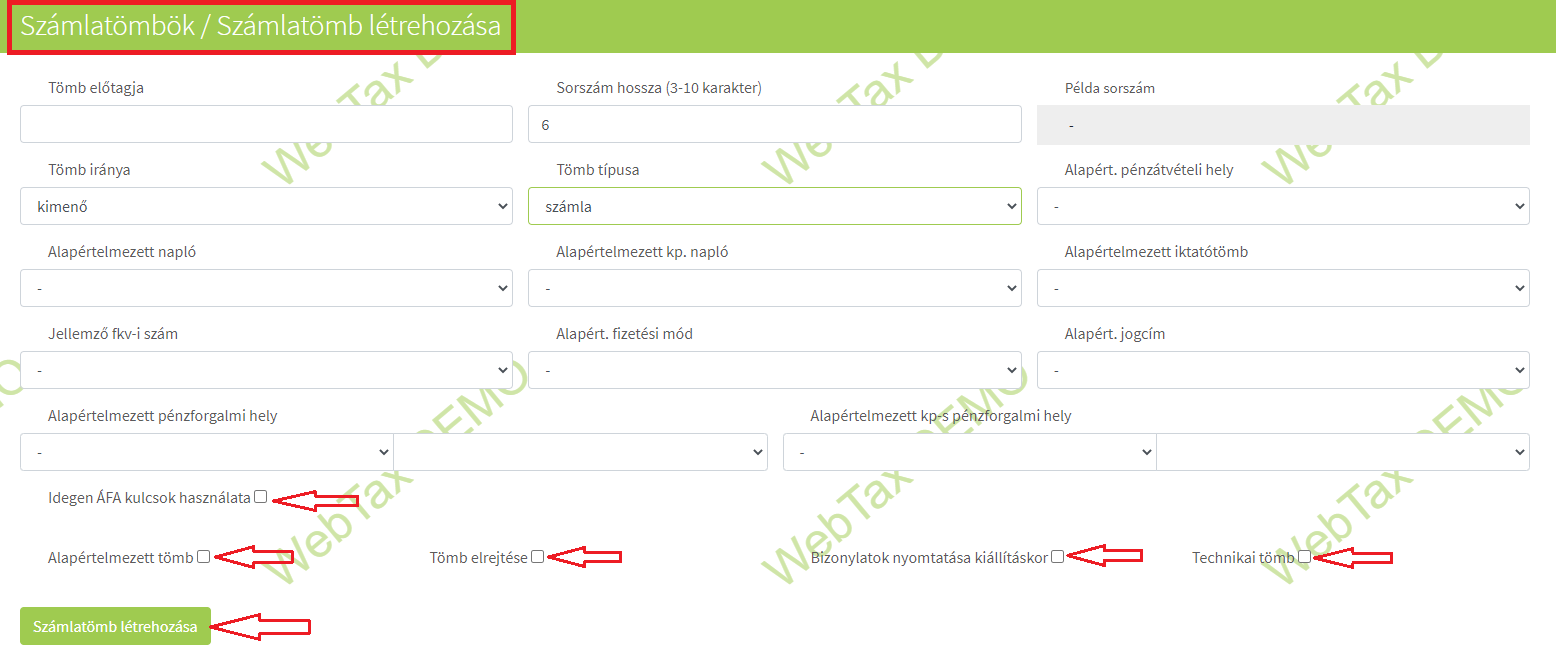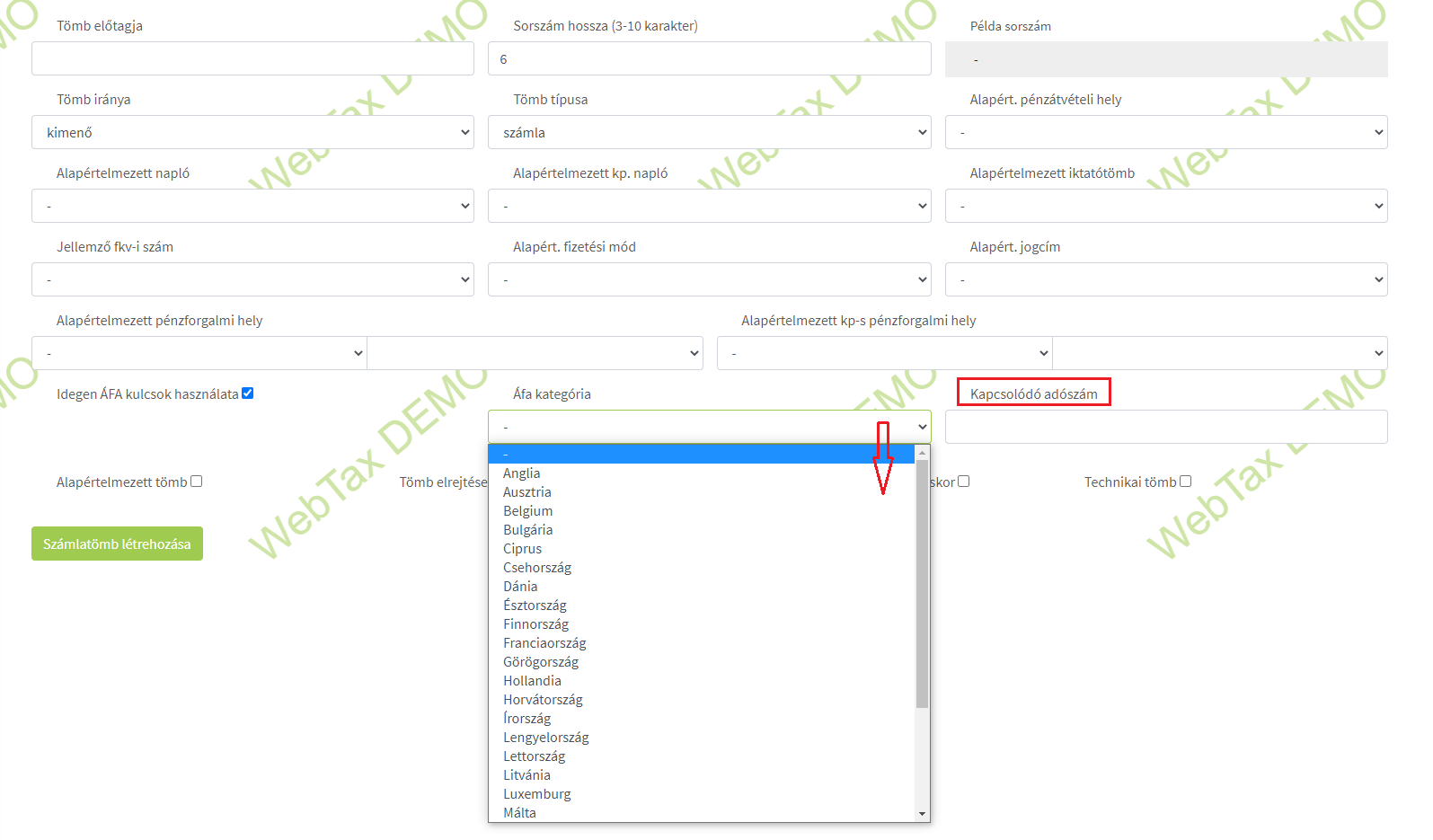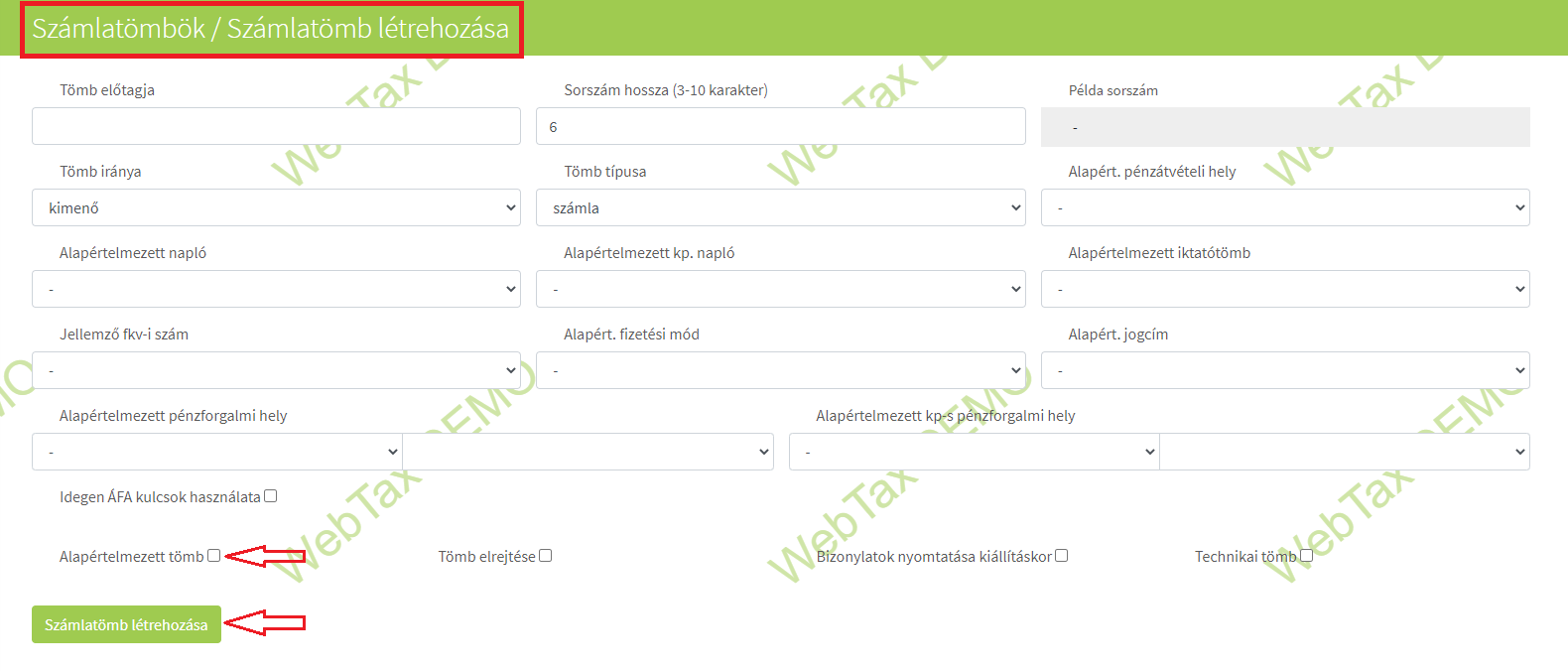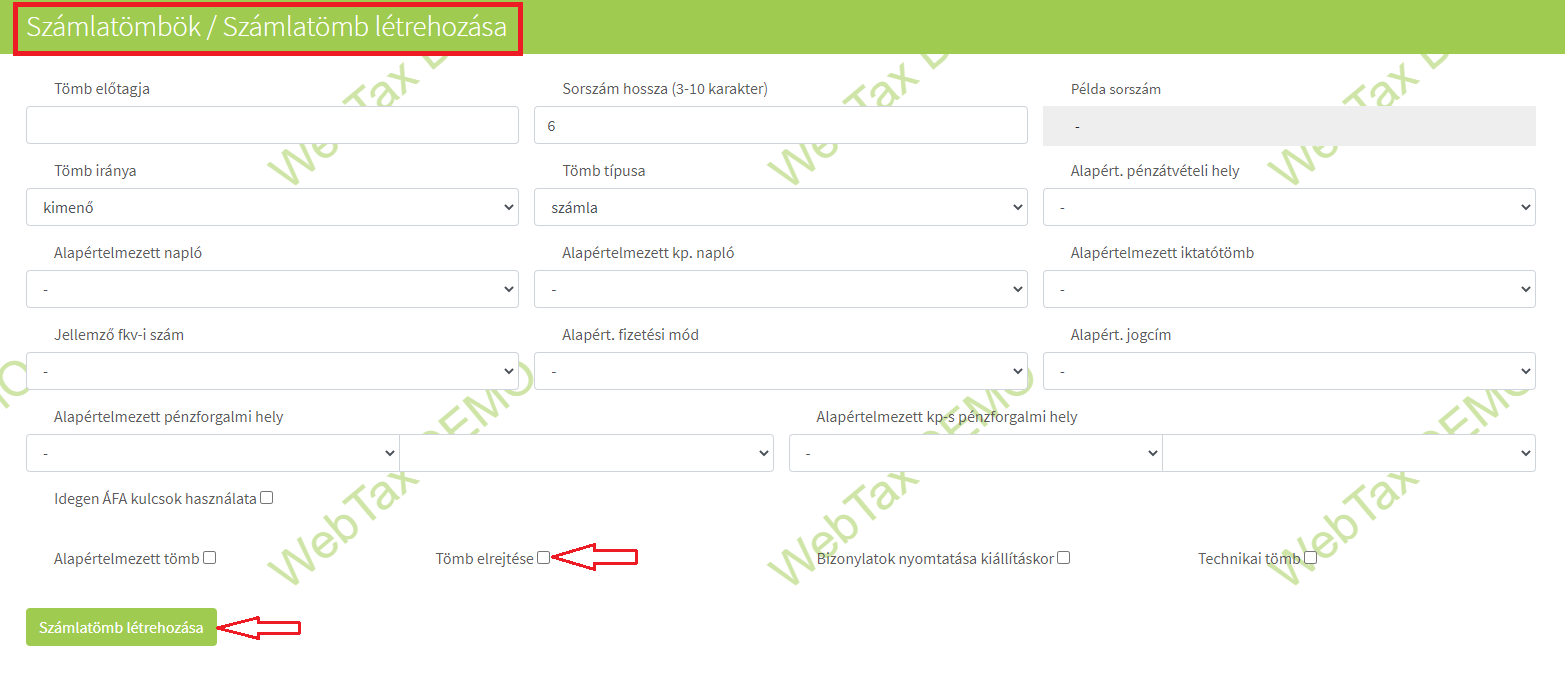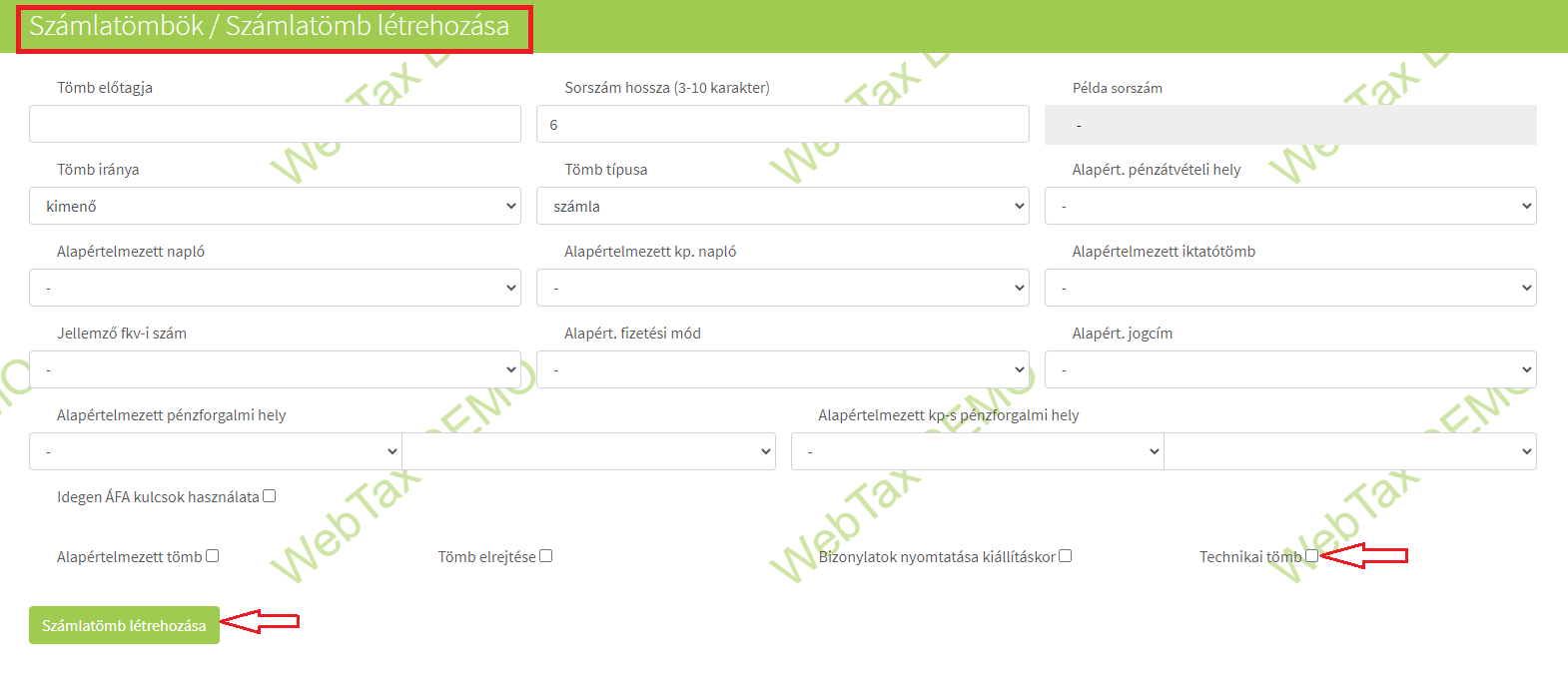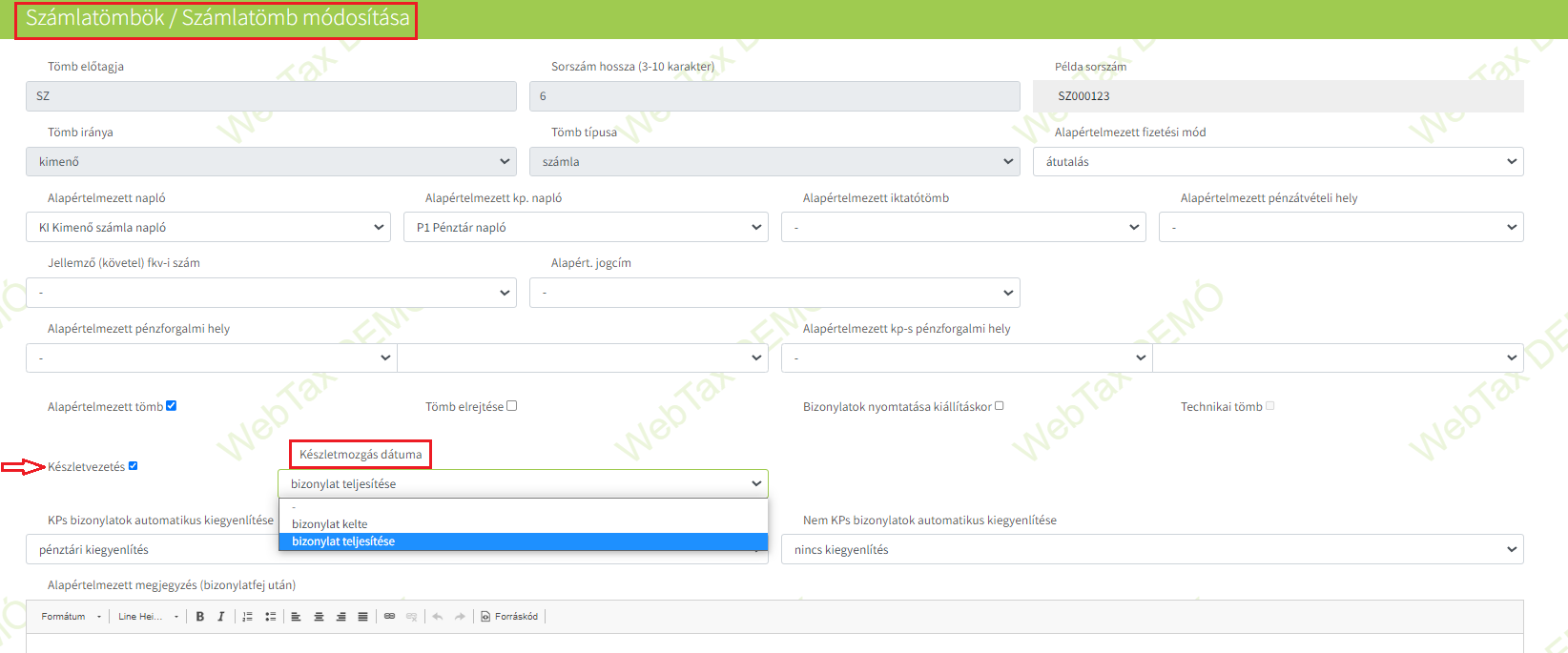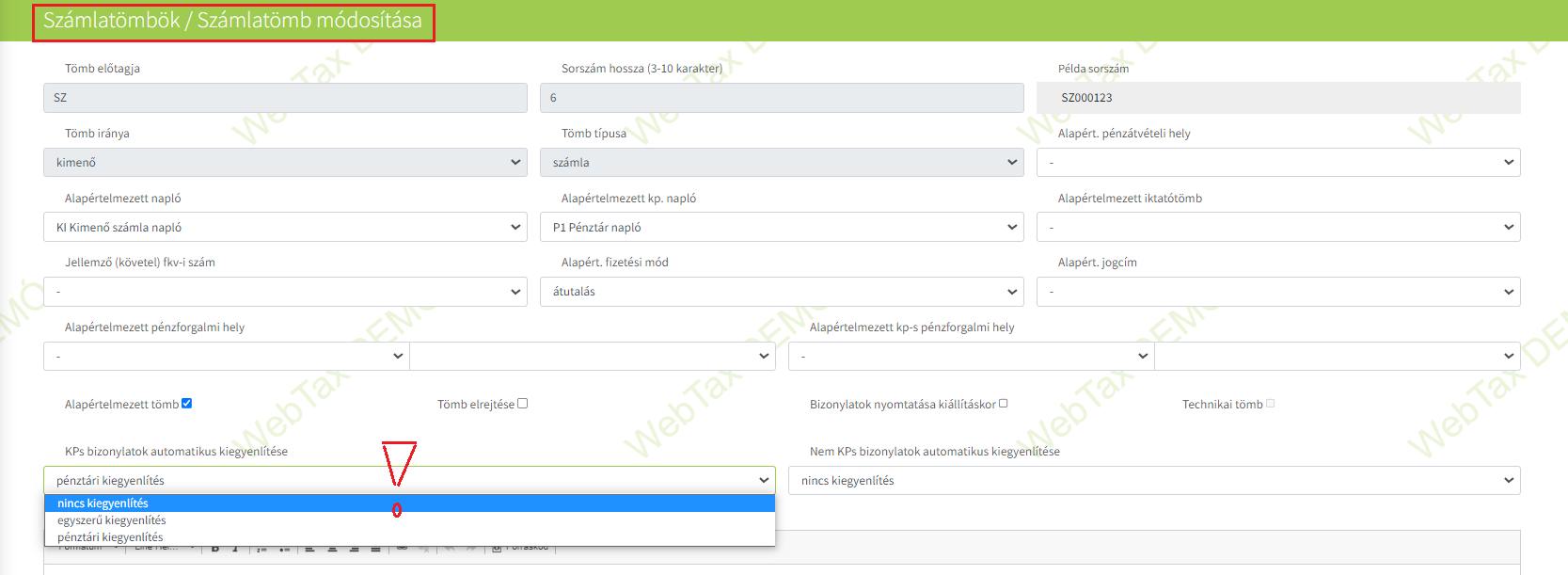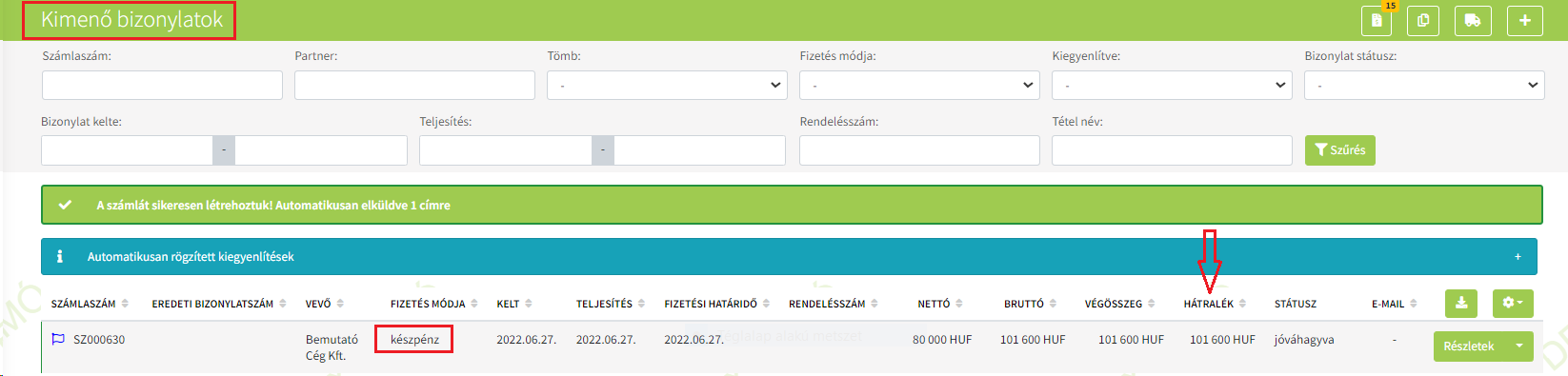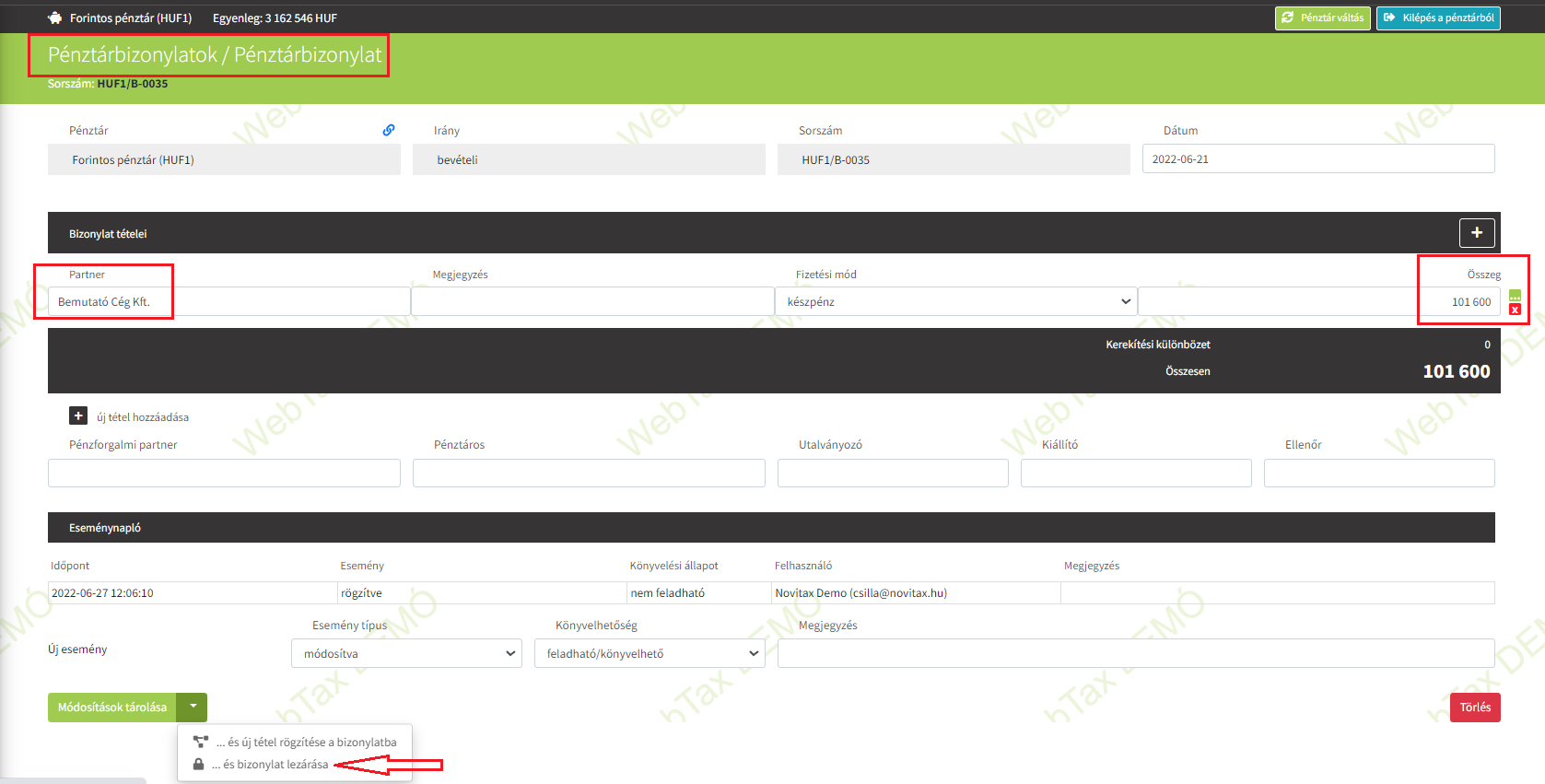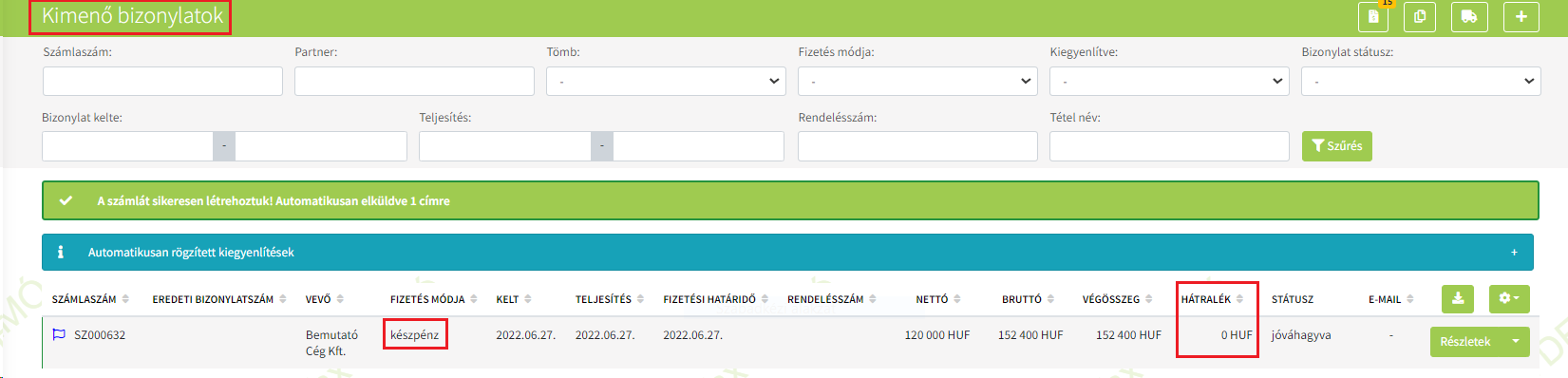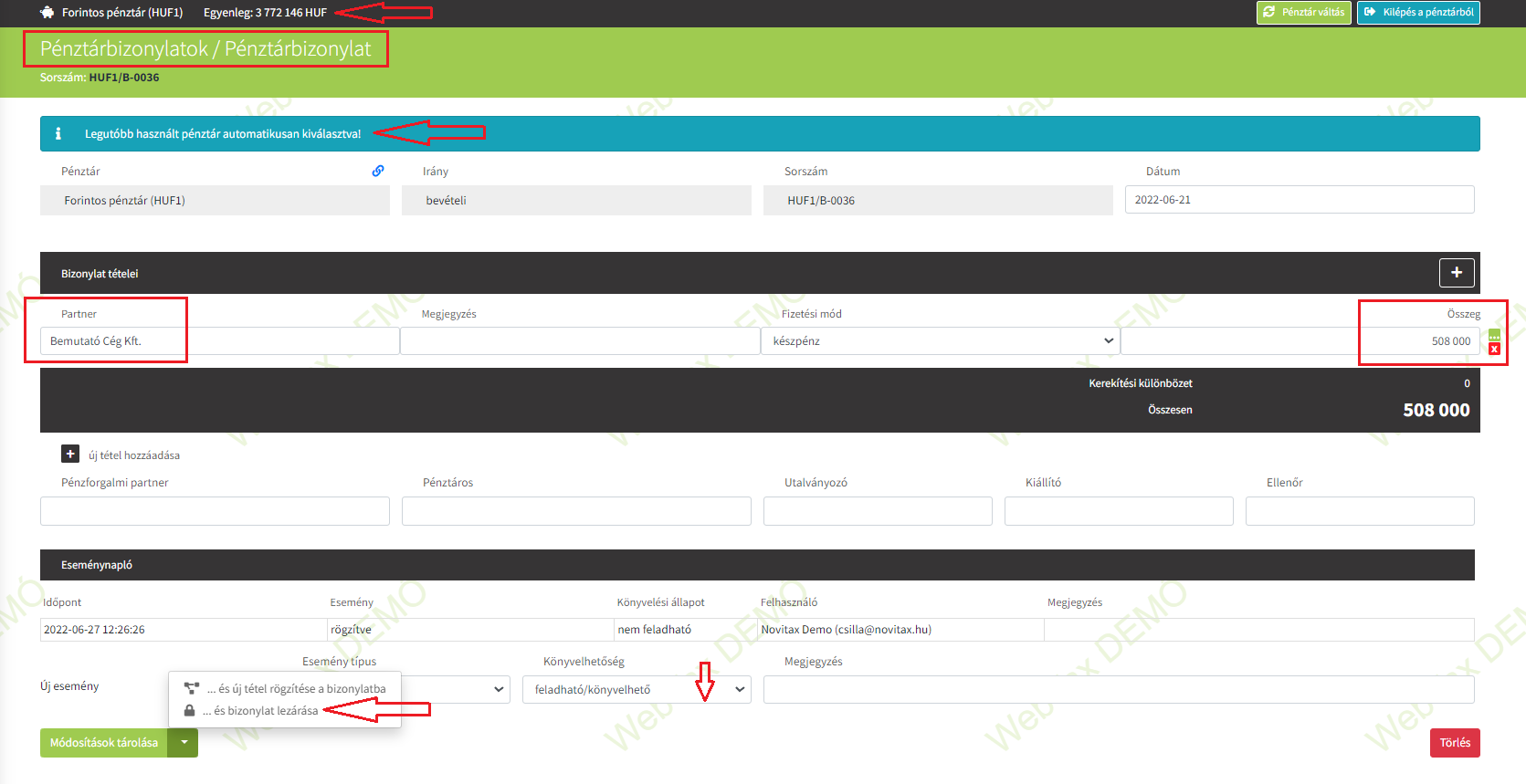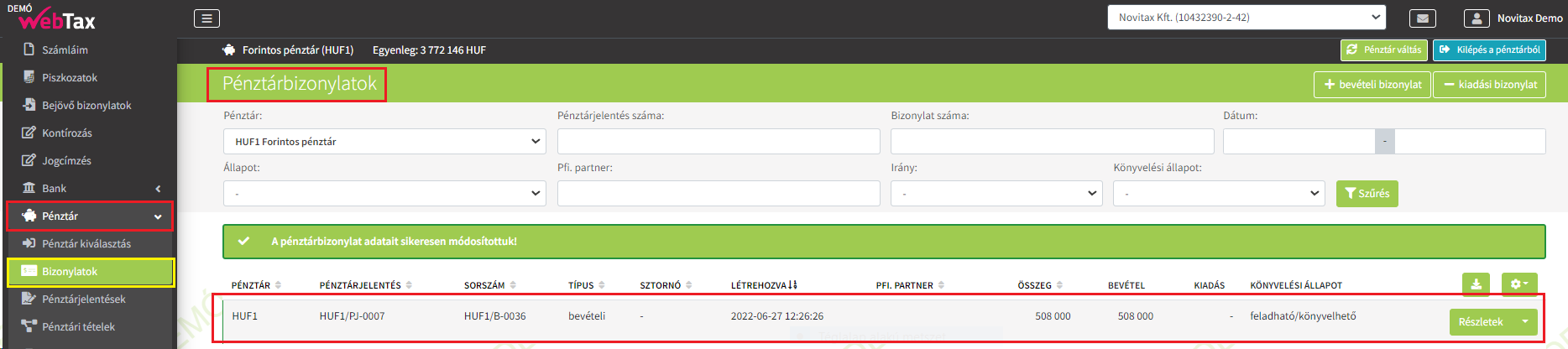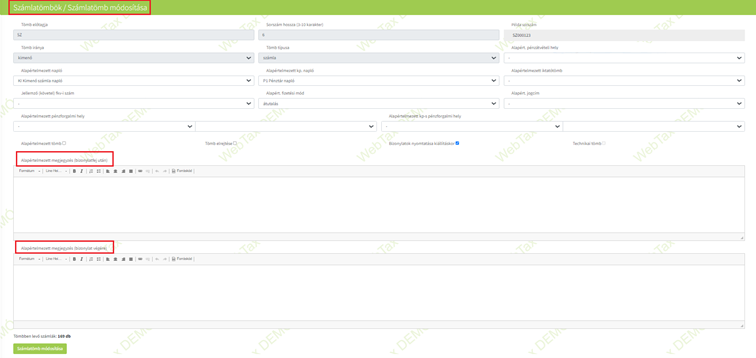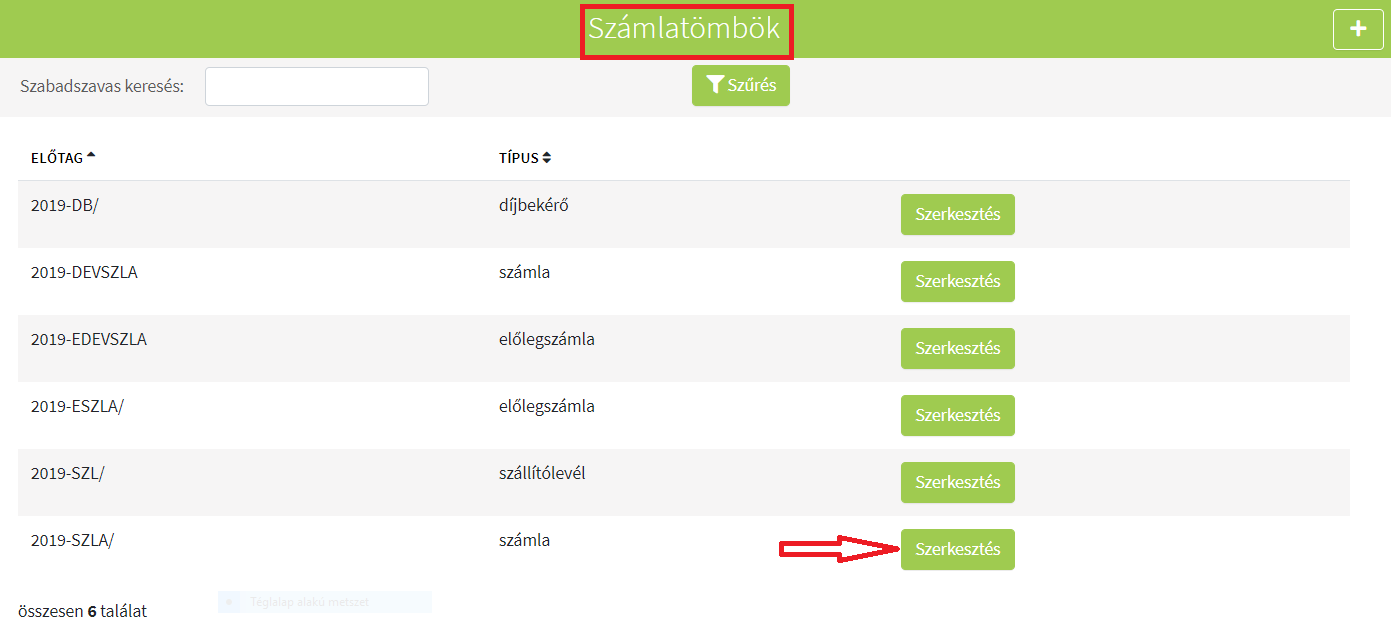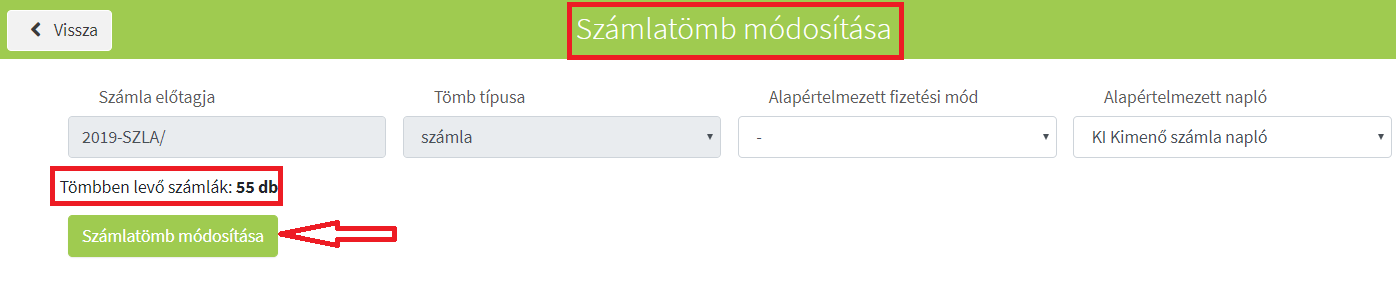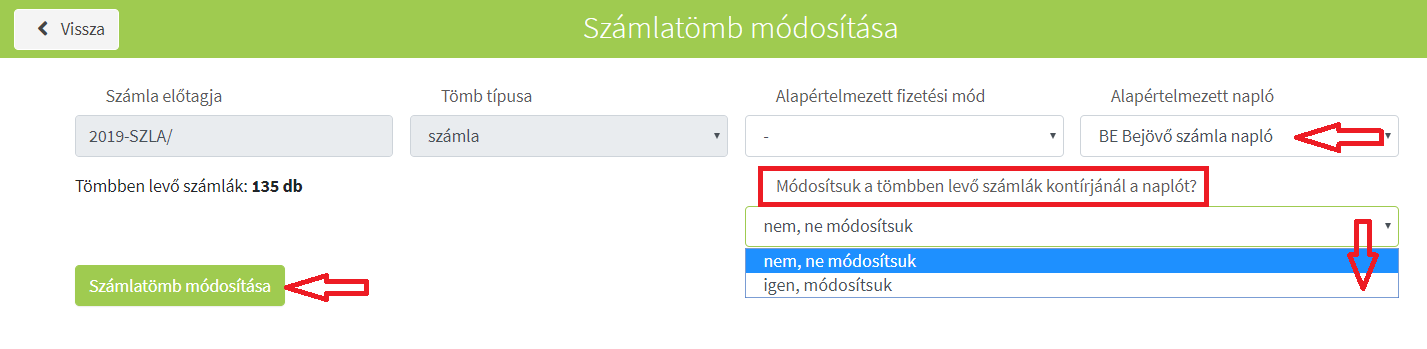Törzsek – Bizonylattömbök létrehozása
A WebTax-nak ebben a menüjében a kimenő számla kiállításához és a bejövő bizonylatok rögzítéséhez a Bizonylattömböket tudja meghatározni, kialakítani.
A „+” gomb megnyomásával tud új bizonylattömböt létrehozni.
Meg kell adni a Tömb előtagját, mely tetszőlegesen kialakítható (akár 20 karakter hosszan), majd a rendszer automatikusan sorszámot ad hozzá mely 6 karakter. (pl: KISZ000000, BESZ000000) (Ezt követően a számla lezárásakor teszi hozzá a sor-folytonos, szigorú számadású sorszámozást.)
Nem szükséges évenként új Számlatömböt létrehoznia. Egy számlatömböt is használhat a kimenő számlákra és egy számlatömböt a bejövő bizonylatokra, melyben akár (az előtagtól függően) 999.999 db számlát/bizonylatot is rögzíthet. Így év végén/év elején nem kell időt töltenie új számlatömbök létrehozásával.
Fontos! Ha a Novitax Kft. NTAX/TAXA/IPTAX programokba a WebTax-ból a számlákat át szeretné venni, akkor a fenti programok csak maximum 10 karakternyit tudnak fogadni! (előtag+sorszám)
A számla előtagjához a legördülő menüből kell kiválasztani a
Sorszám hosszát
A sorszám hosszát az előtag után 3-10 karakter lehet. Az Ön által megadott előtag és sorszámot ellenőrizni tudja a Példa sorszám mező alatt.
Tömb irányát
Tömb típusát
Alapértelmezett fizetési módot – megadható, nem kötelező
„Alapértelmezett fizetési mód” felülírja a Cégbeállításoknál beállítottat. Így, ha itt beállított fizetési módot, akkor a program ezt a beállítást fogja számla kiállításakor figyelembe venni. (akkor válassza, ha a Számlatömb típusánál megadott fizetési határidő lesz a meghatározó a számla kiállításakor, nem a Cégbeállításoknál, és nem a Partnereknél egyénileg beállított).
Alapértelmezett naplót – Kettős könyvvitelhez
A Törzsek/Naplók törzsadatban előbb rögzíteni kell, vagy szinkronizálni az NTAX programból. (a szinkronizálásról videót itt tekintheti meg.)Az “Alapértelmezett napló” beállítása fontos a kontírozáshoz!
Alapértelmezett kp. naplót
Kettős könyvvitelhez – a készpénzes számla könyvelésbe való feladásánál van jelentősége. (Törzsek/Naplók törzsadatban előbb rögzíteni kell, vagy szinkronizálni az NTAX programból – leírását és videót lsd. fenti ).
Alapértelmezett iktatótömb-öt
A Törzsek/Iktatótömbök menüben létrehozott iktatótömbök választható ki:
Ha be van állítva a cégnél iktatótömb, vagy a kiválasztott bizonylattömbnél, akkor iktatószámot generál a rendszer. Egyébként a bejövő bizonylat rögzítésénél szabadon megadható (max: 50 karakter), vagy üresen is hagyható. A szabadon megadott iktatószámú bizonylatok iktatószáma a későbbiekben is szabadon módosítható, míg a kiosztott (automatikus) bizonylat iktatószáma már nem módosítható. Az Iktatószám megjelenik a Bejövő bizonylatok lista oldalon, ahol az rendezhető, szűrhető és a lekérhető xls (ecxel) listába is belekerül. API-ból létrehozott bizonylat esetén is kiosztásra kerül az iktatószám (ha be van állítva az iktatótömb), illetve szabadon megadható.
Alapértelmezett pénzátvételi helyet
2021. január 4-től a PTGSZLAH-nyomtatványt nem kell alkalmazni, így az Alapértelmezett pénzátvételi hely mezőt sem kell beállítani. Ettől az időponttól a nem áfaalanyoknak kiállított számlákról, így a pénztárgépes nyugta helyett kiállított számlákról is online kell adatot szolgáltatni. /17/2020. (XII.30.) PM rendelet 4. §/
Jellemző (követel!) fkv-i szám – Kettős könyvvitelhez
Törzsek/Számlatükör törzsadatba előbb rögzíteni kell, vagy szinkronizálni az NTAX programból a főkönyvi számokat.
Megadása csak akkor javasolt, ha többségében 1 követel főkönyvi számot szeretne használni a tételekhez. Ha ez változó, vagy nincs nagy többségben, akkor a Követel fkv-i számot (vagy kontírkódot) a Törzsek/Cikkek menüben a cikkeknél érdemes megadni. Erről itt olvashat bővebben.
- visszamenőleg is érvényesíthető
Amennyiben a számlatömbnél az első számlák kiállítása után állít be jellemző fkv-i számot, azt visszamenőleg is érvényesítheti ezzel a fejlesztéssel. Működése megegyezik a tömbhöz rendelt alapértelmezett napló visszamenőleges érvényesítésével.
Alapértelmezett jogcím – Egyszeres könyvvitelhez
Kiválasztása előtt a Törzsek/Jogcímek törzsadatban előbb rögzíteni kell.
Alapértelmezett pénzforgalmi hely – Egyszeres könyvvitelhez
Előzetesen a Törzsek/Pénztárak vagy Törzsek/Bankszámlák menüben rögzíteni kell pénztárt és bankszámlát
Alapértelmezett kp-s pénzforgalmi hely – Egyszeres könyvvitelhez
Előzetesen a Törzsek/Pénztárak menüben rögzíteni kell pénztárt
Fentieken kívül választható bizonylattömbönként, hogy
Bizonylatok (a számla/szállítólevél) a kiállításkor nyomtathatók legyenek.
A nyomatástól függetlenül, az e-számla, vagy PDF számla megküldés e-mailben is lehetséges, ha az a Partnernél beállításra került.
Idegen ÁFA kulcsok használata
Bepipálás után ki kell választani az ÁFA kategóriát (Országot) és a Cég abban az országban érvényes adószámát.
Alapértelmezett tömb
Alapértelmezett tömb pipálásával a kimenő vagy bejövő számla rögzítésekor a bizonylattömböknél az alapértelmezett jelenik meg elsőként.
Tömb elrejtése
A létrehozott, vagy korábban használt bizonylattömböt, ha már nem akarja használni rejtetté lehet tenni. Például, ha évenként készített bizonylattömböket és nem szeretné már az előző évi bizonylattömböket használni a kimenő/bejövő bizonylat rögzítésekor, akkor azokat rejtetté lehet tenni. Az elrejtett bizonylattömböt halványan jelenítjük meg a bizonylattömb kiválasztásakor. Nem tiltjuk a kiválasztását, (!) de megerősítést kérünk, ha rejtett bizonylattömbben próbál bizonylatot rögzíteni.
Technikai tömb
Ezekben a tömbökben más számlázóprogramokban, vagy kézi bizonylattömbben kiállított bizonylatokat lehetséges rögzíteni. (amíg nem rögzített benne bizonylatot, addig a bizonylattömb adatai módosíthatóak)
A Technikai bizonylattömbbe rögzített számlákat nem küldjük be a NAV-nak, nem hozunk létre hozzá pdf-et, viszont módosíthatóak, feltölthetőek hozzájuk fájlok is (természetesen a kelt és az eredeti sorszám is rögzíthető), szerkesztéskor pedig a számlakép megjeleníthető a bizonylat űrlap mellett osztott képernyőn.
Kötelező munkaszám, költséghely
Beállítása esetén a bizonylattömbbe való rögzítés esetén kötelező megadni a munkaszámot/költséghelyet.
Készletvezetés beállítása
A Törzsek/Bizonylattömbök menüben létrehozott bizonylattömbnél beállítható, hogy a bizonylattömb készletvezetéses legyen és megadható hozzá a készletmozgás dátuma is (bizonylat kelte vagy bizonylat teljesítés):
Díjbekérőnél és előlegszámla típusnál nem lehet készletvezetést beállítani.
A Készletvezetés beállításairól bővebben itt, a Készletkezelésről pedig itt olvashat.
Készpénzes és nem készpénzes bizonylatok automatikus kiegyenlítése
FONTOS VÁLTOZÁS!
A számlák/előlegszámlák automatikus kiegyenlítése beállítási lehetőség a Cégbeállítások/Számla beállítások menü alól további módosítással átkerült a Törzsek/Bizonylattömbök beállításokhoz.
(Eddig a beállítástól függetlenül automatikus egyszerű kiegyenlítést kapott minden készpénzes számla/előlegszámla.)
A változtatással a készpénzes bizonylatok automatikus kiegyenlíthetőségére 3 féle lehetőség közül választhatnak.
A Pénztárt használók, avagy a nem használók részére is fontos beállítás található itt!
- nincs kiegyenlítés
Ebben az esetben a készpénzes számlák nem kerülnek automatikusan kiegyenlítésre, azokat külön pénztárbizolnylaton lehetséges kiegyenlíteni.
Pl: kimenő készpénzes számla elkészítését követően a rendszer visszaáll a Számláim lista oldalra és látható, hogy a Hátralék oszlopban összeg található.
Ha nem használ pénztárt, de még sem szeretné, hogy a rendszer automatikusan kiegyenlítse a számláit, akkor a Részletek legördülő menüben a Kiegyenlítések-nél egyenlítse ki a számlát.
Ha használ pénztárt, de a nincs kiegyenlítést választja (nem szeretné az automatikus kiegyenlítést), akkor készítsen a számlára bevételi pénztárbizonylatot a már fent leírtak alapján.
- egyszerű kiegyenlítés
Pl: a számla elkészítését követően a készpénzes számlát automatikusan kiegyenlíti a rendszer.
Hátralék nem mutatkozik. (ez a korábbi működés)
Akkor érdemes ezt választania, ha nem vezet pénztárt.
- pénztári kiegyenlítés
A számla kiegyenlítését követően a rendszer automatikusan megnyitja az Ön számára a Péntárbizonylatot (jelen esetben bevételi) abban a pénztárban, melyet legutóbb használt:
Itt még kiegészítheti a pénztárbizonylatot, könyvelhetőséget állíthat, majd lezárhatja a pénztárbizonylatot. Ha a nyomtatás be van állítva a Pénztárnál, akkor nyomtatható is. Mind a Bizonylatok, mind a Péntári tételek menüben látható lesz a pénztárbizonylat.
A Számláim menüben pedig látható a kiegyenlített készpénzes számla:
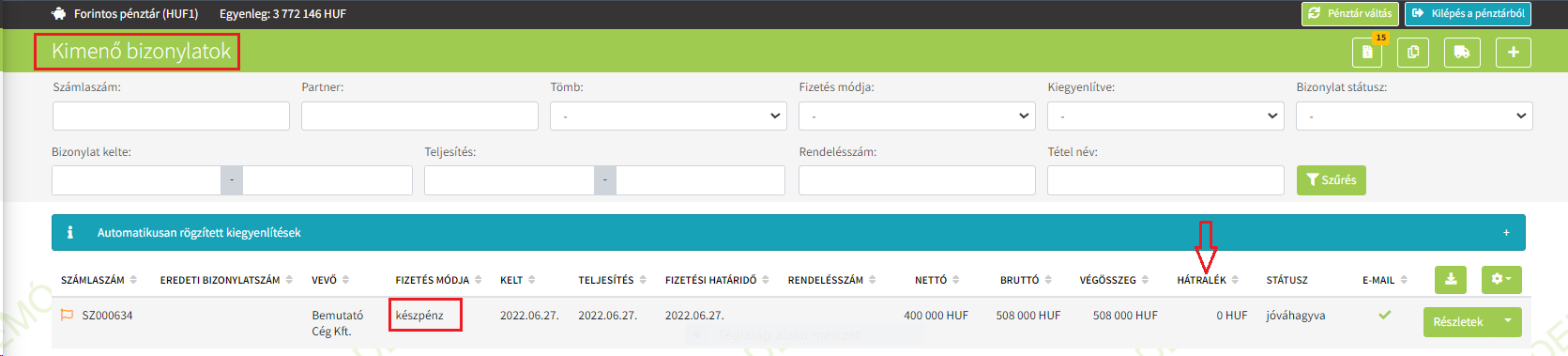
Bizonylattömbökhöz kapcsolható megjegyzések
Ezzel az új lehetőséggel már nem csak általánosságban (Cégbeállítások/Beállítások) és Partner specifikusan (Törzsek/Partnerek/Beállítások) állítható be a számlára kerülő megjegyzés, hanem már a bizonylattömbnél is lehetőséget adunk erre.
Használatával a bizonylatok kiállítása sokkal egyszerűbbé válik, ha például különböző megjegyzéseket szeretnénk megjeleníteni a díjbekérőinken, mint a számláinkon.
A Bizonylattömb létrehozása gombra kattintva menthető a kiválasztott típus.
Bizonylattömbök módosítása
Bizonylattömb módosításánál csak az “Alapértelmezett fizetési mód”-nál és az “Alapértelmezett napló”-nál van lehetőség. A száma előtag és Tömb típus módosítására addig van lehetőség, amíg abban a bizonylattömbben még nem készített számlát.
Amennyiben módosítani szeretné a bizonylattömb beállításait, a Szerkesztés gombra kell kattintani.
Az így megnyíló ablakban módosíthatjuk a beállításokat. Szürke színnel jelöli a rendszer azokat a mezőket, melyeket már nem tud módosítani.
Információt ad arról is, hogy a Bizonylattömbben aktuálisan hány darab számla van már kiállítva. A bizonylattömb módosításra kattintva mentheti el az adatokat.
Alapértelmezett napló módosítása
Lehetősége van arra, hogy a bizonylattömbhöz tartozó naplót módosítsa.
Ha új Alapértelmezett naplót választ ki, a program rá fog kérdezni, hogy a bizonylattömbben lévő számlák kontírjánál a naplókat módosítsuk e?
A legördülő lehetőségekből választhat. Választás után a bizonylattömb módosítása gombra kattintva az adatok mentésre kerülnek.
Amennyiben az “igen, módosítsuk” kerül kiválasztásra, akkor mindazon számlák “előkontírjában” módosításra kerül a napló, ami a bizonylattömbben van és “régi” napló volt hozzárendelve.
Bizonylattömbök törlése
Bizonylattömb törlésére addig van lehetőség, amíg abban a tömbben még nem készített számlát.